Maison >développement back-end >Tutoriel Python >Explication détaillée du guide d'installation de PyTorch
Explication détaillée du guide d'installation de PyTorch
- coldplay.xixiavant
- 2020-11-24 16:32:194535parcourir
tutoriel vidéo PythonLa colonne présente le guide d'installation de PyTorch
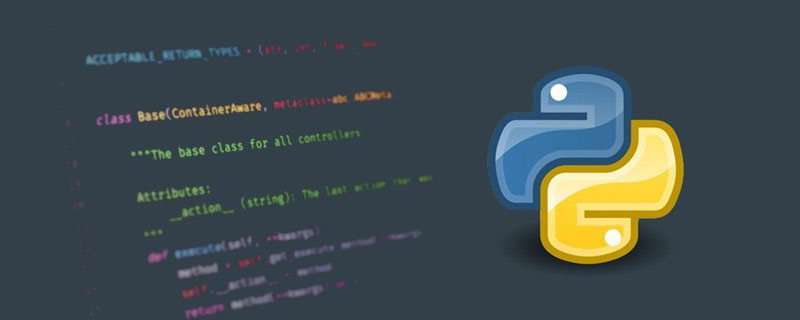
Recommandations d'apprentissage gratuites associées : Tutoriel vidéo Python
Ce blog présente principalement la création d'un environnement Anaconda dans un environnement virtuel PyTorch Le logiciel Anaconda a été installé avec succès par défaut.
Anaconda Inpidual EditionLien de téléchargement officiel :
https://www.anaconda.com/products/inpidual
Choisissez le numéro de version dont vous avez besoin en fonction de votre système d'exploitation, puis installez-le de manière infaillible. Pour une installation et une utilisation spécifiques, veuillez vous référer au lien suivant :
https://blog.csdn.net/ITLearnHall/article/details/81708148
Créer un environnement virtuel pour PyTorch
Trouvez dans 【Récemment ajouté】Anaconda Prompt et ouvrez-le. Entrez les commandes suivantes dans l'ordre :
# 创建名为 PyTorch_envs 的虚拟环境,并指定 Python 版本号为 python 3.8 conda create -n PyTorch_envs python=3.8 # 激活虚拟环境 PyTorch_envs conda activate PyTorch_envs # 退出虚拟环境 conda deactivate
Installez PyTorch dans le. environnement virtuel
Ouvrez le PyTorch site officiel et choisissez d'installer. [Ici, nous choisissons la méthode d'installation du site officiel. Les blogueurs ont également essayé d'autres méthodes d'installation, mais les résultats ne sont pas très bons, il est donc préférable de suivre la méthode d'installation du site officiel. Après tout, la laine vient du mouton. 】

Suivez les instructions sur le site officiel pour installer PyTorch Ce qu'il faut noter ici, c'est que vous devez connaître votre numéro de version CUDA avant l'installation. pouvez vous référer au lien
https://blog.csdn.net/qq_38295511/article/details/89223169

Mon propre CUDA numéro de version est 10.1, je l'ai donc choisi comme indiqué sur la photo.
Il est recommandé de choisir la méthode pip d'installation. Le système d'exploitation doit être sélectionné en fonction de votre propre système d'exploitation, qui ne sera pas décrit ici. [Il est préférable de choisir un environnement réseau relativement bon] Si la vitesse de téléchargement est très lente, il est recommandé de modifier l'installation source et de faire attention à spécifier le numéro de version. Pour la méthode de changement de source spécifique, veuillez vous référer à : <.>

Vérifiez si PyTorch est installé avec succès
Le site officiel https://pytorch.org/ get-started/locally/#windows-verification explique également la méthode de vérification :
 Comme montré sur l'image,
Comme montré sur l'image,
a été installé avec succès. PyTorch
import torch
apparaît
ImportError: numpy.core.multiarray failed to importCause de l'erreur : Il y a un problème avec la version de
, entraînant l'impossibilité de correspond à la version de numpy Plus précisément, la version PyTorch est trop basse. numpy
. Après avoir activé l'environnement, saisissez la commande suivante : numpy
conda upgrade numpyFin.
Guide d'installation de PyTorch
Ce blog présente principalement l' environnement virtuel Créer un environnement Anaconda et le logiciel PyTorch a été installé avec succès par défaut. Anaconda
Lien de téléchargement officiel :Anaconda Inpidual Edition
Créer un environnement virtuel pour PyTorch
Recherchez dans 【Récemment ajouté】 et ouvrez-le. Entrez les commandes suivantes dans l'ordre : Anaconda Prompt.
# 创建名为 PyTorch_envs 的虚拟环境,并指定 Python 版本号为 python 3.8 conda create -n PyTorch_envs python=3.8 # 激活虚拟环境 PyTorch_envs conda activate PyTorch_envs # 退出虚拟环境 conda deactivate
Installez PyTorch dans l'environnement virtuel
Ouvrez le PyTorch site officiel et sélectionnez l'installation. [Ici, nous choisissons la méthode d'installation du site officiel. Les blogueurs ont également essayé d'autres méthodes d'installation, mais les résultats ne sont pas très bons, il est donc préférable de suivre la méthode d'installation du site officiel. Après tout, la laine vient du mouton. 】

Suivez les instructions sur le site officiel pour installer PyTorch Ce qu'il faut noter ici, c'est que vous devez connaître votre numéro de version CUDA avant l'installation. pouvez vous référer au lien
https://blog.csdn.net/qq_38295511/article/details/89223169

Mon propre CUDA numéro de version est 10.1, je l'ai donc choisi comme indiqué sur la photo.
Il est recommandé de choisir la méthode pip d'installation. Le système d'exploitation doit être sélectionné en fonction de votre propre système d'exploitation. Je n'entrerai pas dans les détails ici. [Il est préférable de choisir un environnement réseau relativement bon] Si la vitesse de téléchargement est très lente, il est recommandé de modifier l'installation source et de faire attention à spécifier le numéro de version. Pour la méthode de changement de source spécifique, veuillez vous référer à : <.>

Vérifiez si PyTorch est installé avec succès
Le site officiel https://pytorch.org/ get-started/locally/#windows-verification explique également la méthode de vérification :
 Comme Comme le montre la figure,
Comme Comme le montre la figure,
a été installé avec succès. PyTorch
import torch
apparaît
ImportError: numpy.core.multiarray failed to importCause de l'erreur : il y a un problème avec la version de
, entraînant l'impossibilité de correspond à la version de numpy Plus précisément, PyTorch la version est trop basse. numpy
. Après avoir activé l'environnement, saisissez la commande suivante : numpy
conda upgrade numpyFin.
Ce qui précède est le contenu détaillé de. pour plus d'informations, suivez d'autres articles connexes sur le site Web de PHP en chinois!
Articles Liés
Voir plus- Explication détaillée de la façon de créer rapidement un réseau neuronal avec PyTorch, de l'enregistrer et de l'extraire
- Exemple de création d'un réseau neuronal simple sur PyTorch pour implémenter la régression et la classification
- pytorch + visdom gère des problèmes de classification simples
- pytorch + visdom Méthode CNN de traitement des ensembles de données d'image auto-construits

